怎么撤回邮件outlook outlook已发送邮件怎么撤回
更新时间:2023-05-06 15:46:04作者:runxin
我们在使用微软系统办公的时候,难免也需要用到outlook工具来进行管理游戏,这也是一款非常好用的电子邮件工具,不过有些用户在使用outlook邮箱发送邮件,偶尔也会遇到发送错误需要撤回的情况,那么outlook已发送邮件怎么撤回呢?接下来小编就来教大家撤回邮件outlook操作方法。
具体内容:
1、打开outlook邮件客户端后点击窗口左侧的已发送邮件选项。
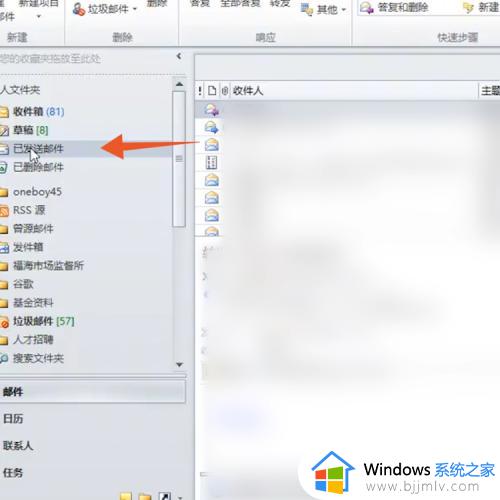
2、在右侧的列表中找到想要撤回的邮件,双击进入邮件详情。
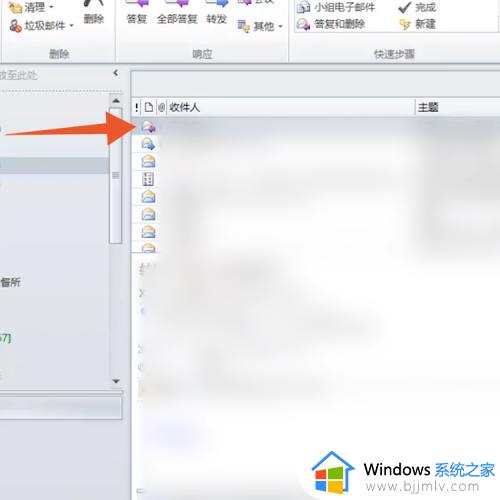
3、找到上方工具栏中的移动区域,点击展开操作选项。
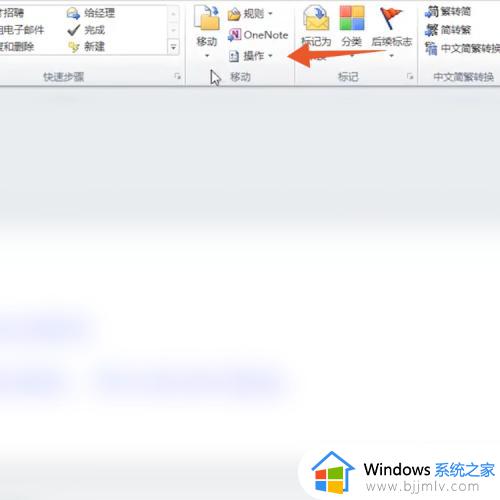
4、点击撤回该邮件选项,根据实际需求选择是否用新邮件替换,设置完成后点击确定即可。
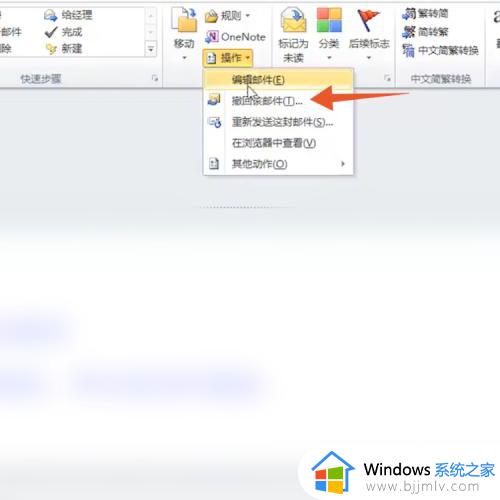
以上就是小编给大家带来的撤回邮件outlook操作方法了,如果有不了解的用户就可以按照小编的方法来进行操作了,相信是可以帮助到一些新用户的。
怎么撤回邮件outlook outlook已发送邮件怎么撤回相关教程
- outlook怎么撤回已发送邮件 outlook如何撤回已发送的邮件
- 如何撤回outlook已发送的邮件 outlook怎么撤回已发送的文件
- foxmail怎么撤回邮件 foxmail撤回已发送邮件的方法
- 163邮箱怎么撤回已发出的邮件 163邮箱如何撤回已发送的邮件
- QQ邮件如何撤回已发邮件 电脑QQ邮箱怎么撤回发送的邮件
- qq邮箱已发送成功的邮件能撤回吗?qq邮箱发出去的邮件怎么撤回
- outlook怎么撤回邮件 outlook撤回发出去的邮件怎么操作
- outlook撤回邮件的图文步骤 outlook怎么撤回邮件
- outlook撤回邮件怎么操作 outlook邮件撤回功能在哪里
- qq邮箱怎么看已发送的邮件 qq邮箱在哪里找已发送邮件
- 惠普新电脑只有c盘没有d盘怎么办 惠普电脑只有一个C盘,如何分D盘
- 惠普电脑无法启动windows怎么办?惠普电脑无法启动系统如何 处理
- host在哪个文件夹里面 电脑hosts文件夹位置介绍
- word目录怎么生成 word目录自动生成步骤
- 惠普键盘win键怎么解锁 惠普键盘win键锁了按什么解锁
- 火绒驱动版本不匹配重启没用怎么办 火绒驱动版本不匹配重启依旧不匹配如何处理
热门推荐
电脑教程推荐
win10系统推荐